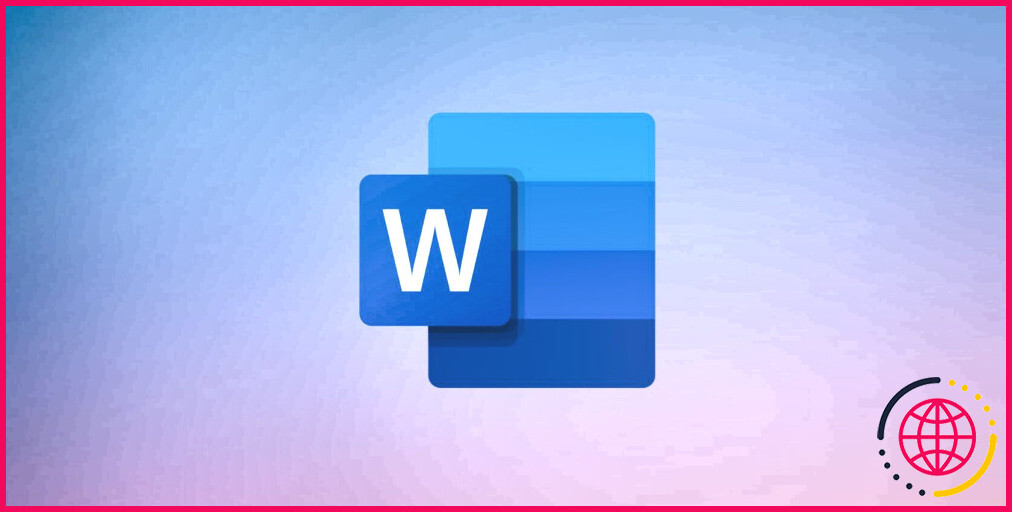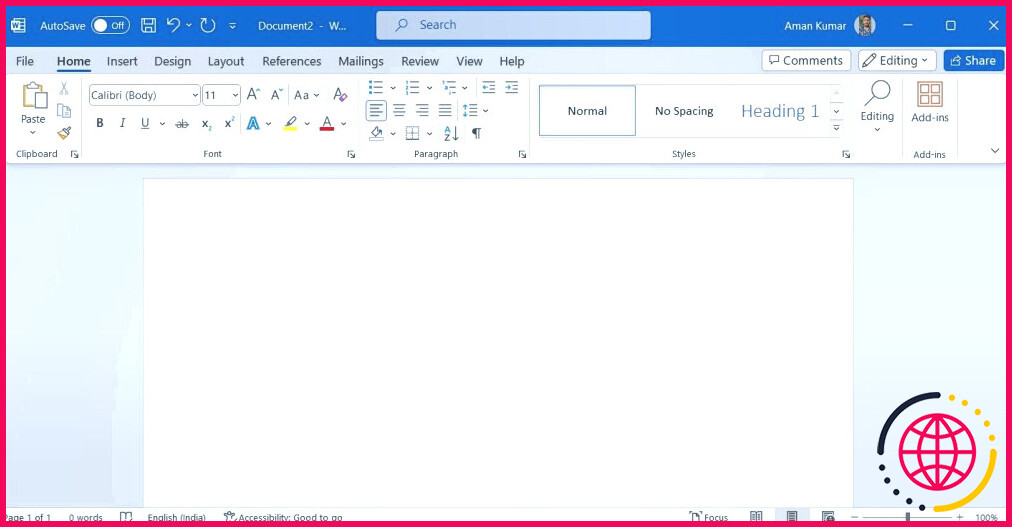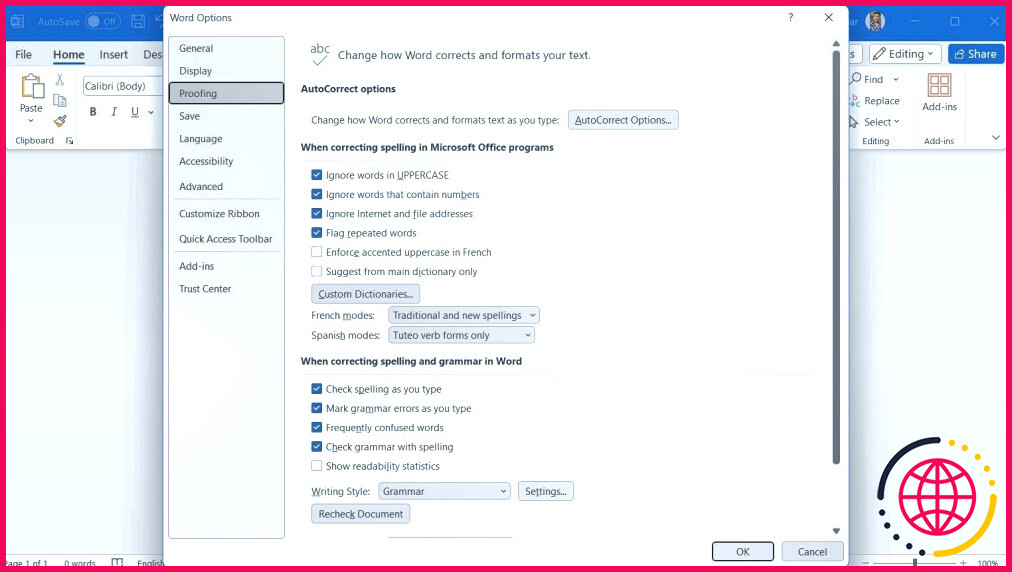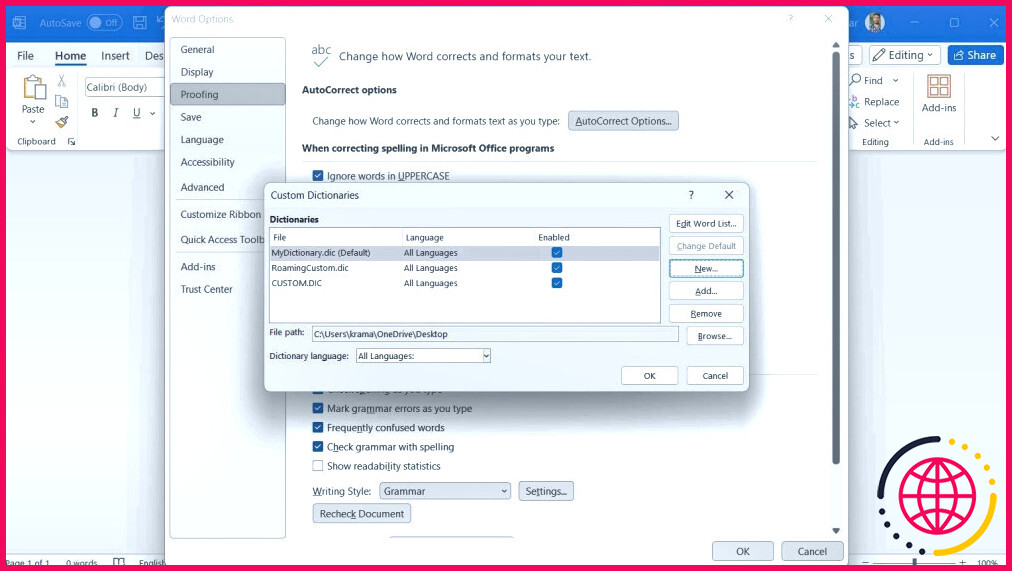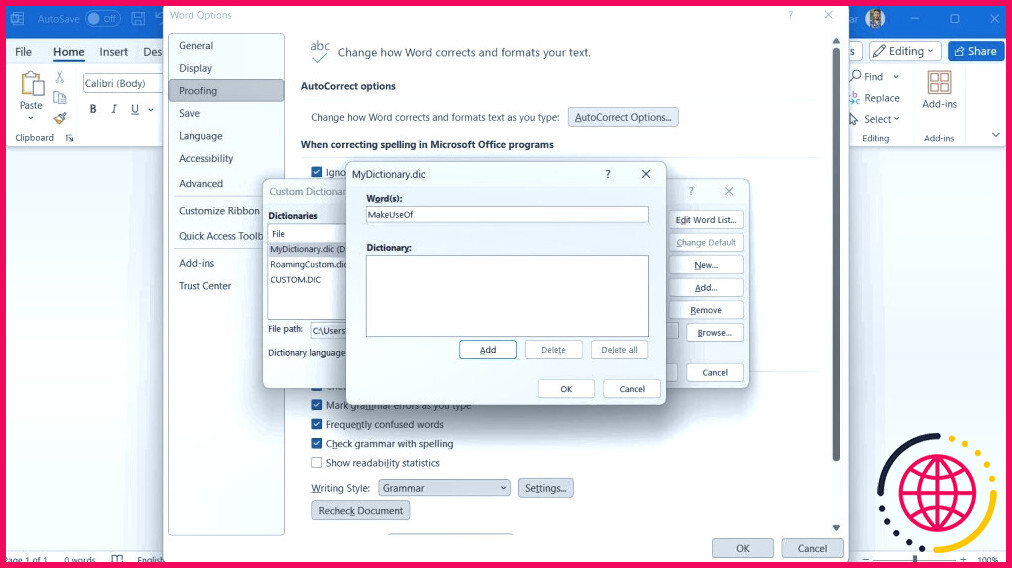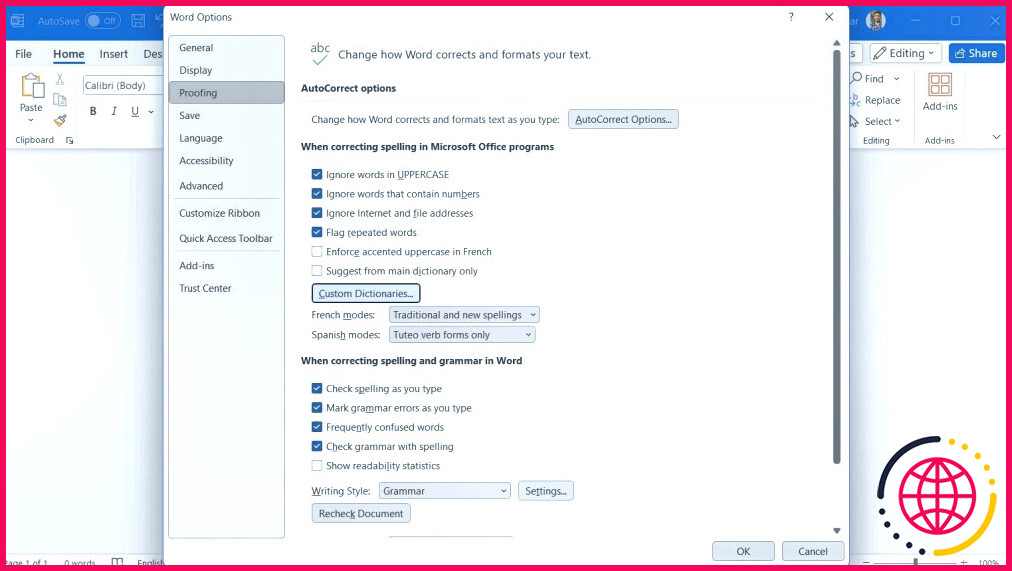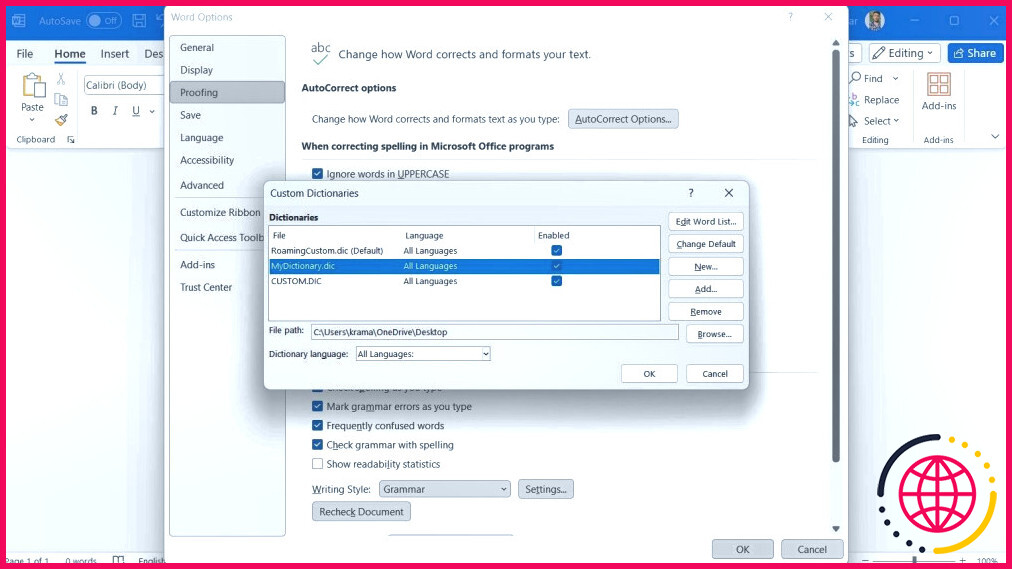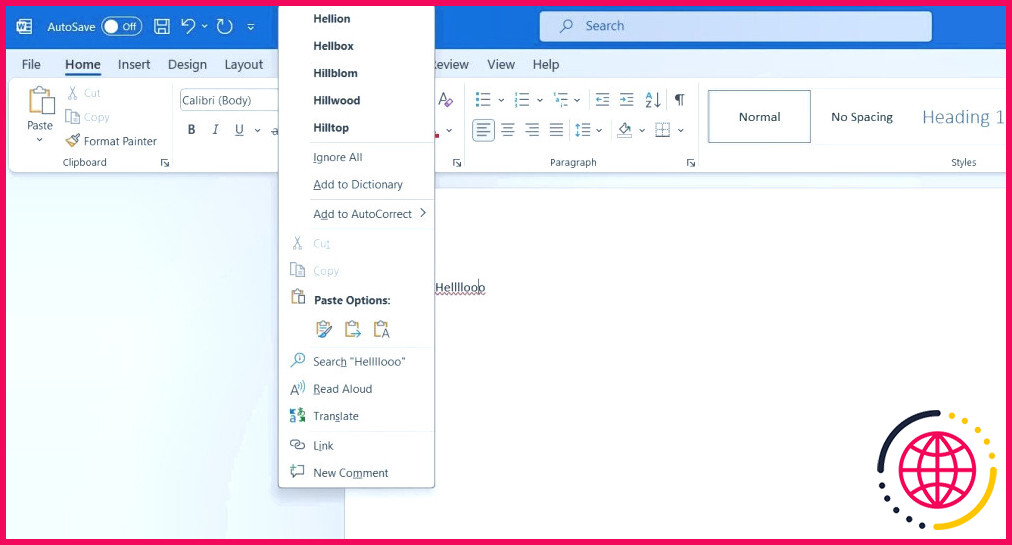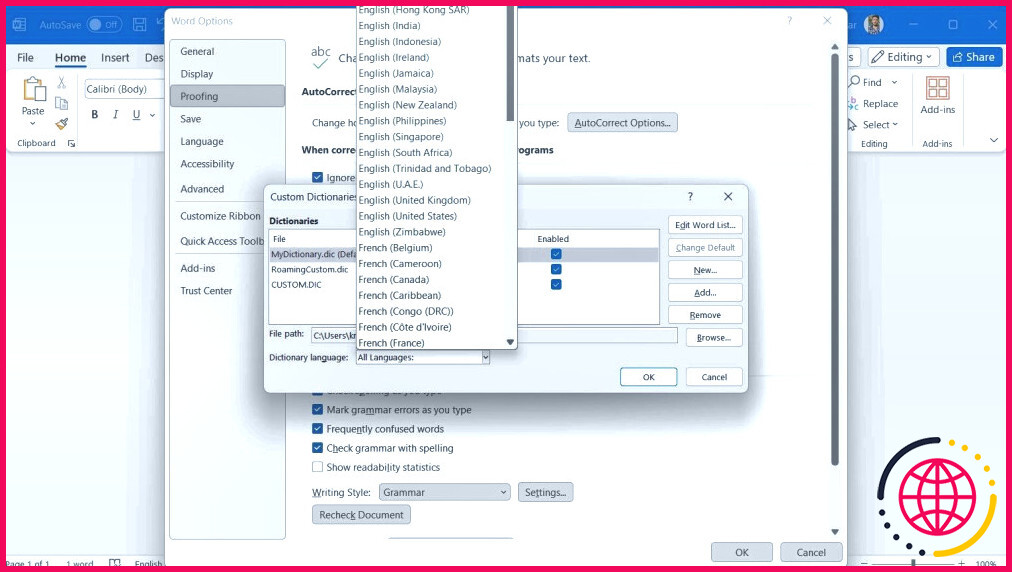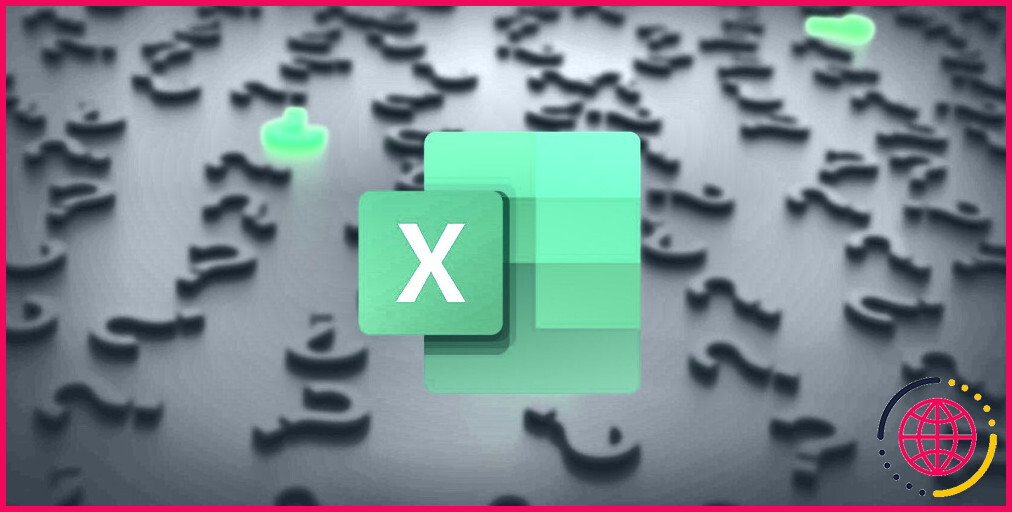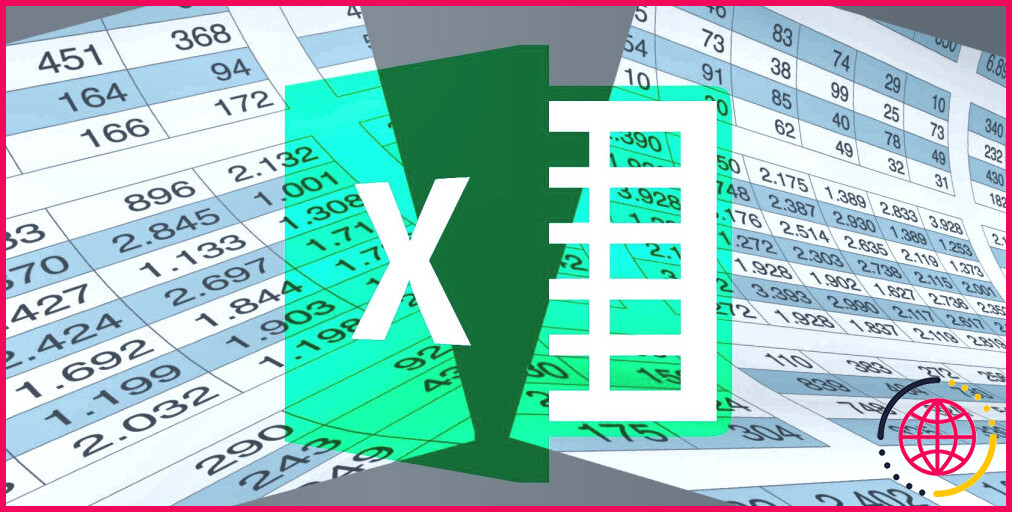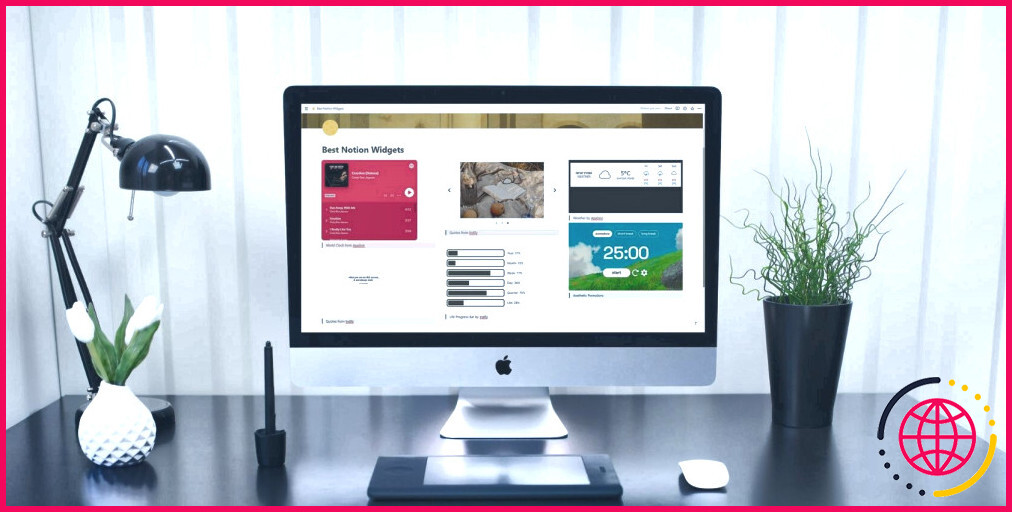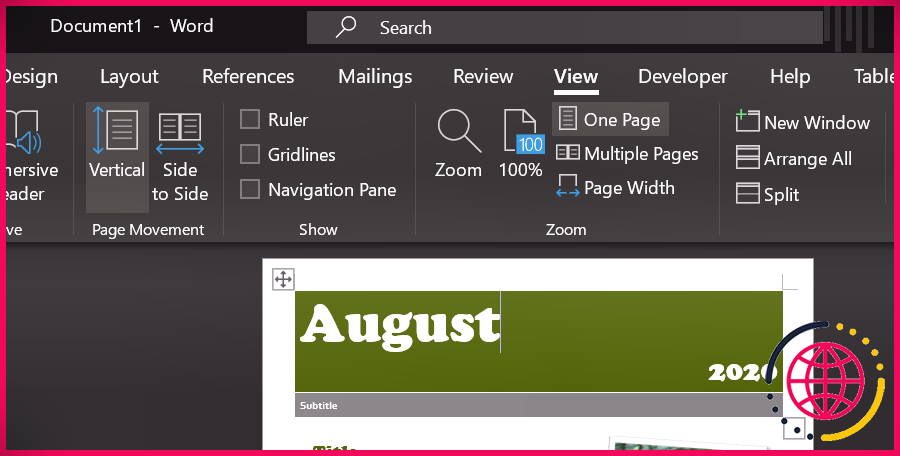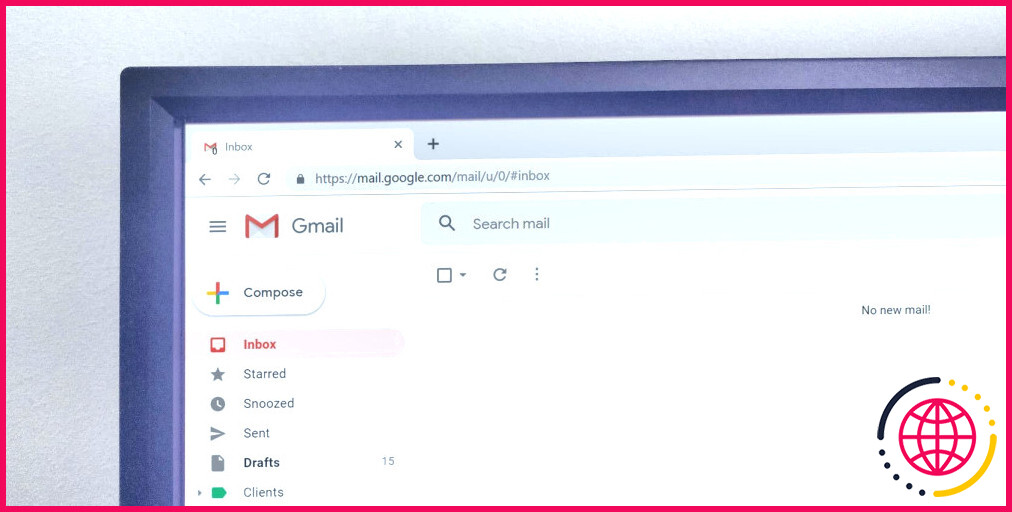Comment créer et utiliser un dictionnaire personnalisé dans Microsoft Word
Vous souhaitez utiliser des mots étrangers, des termes techniques et des acronymes dans votre document Word sans avoir à supprimer manuellement l’indicateur d’orthographe incorrecte ? Dans ce cas, vous devez créer un dictionnaire personnalisé dans Microsoft Word. Voici des instructions détaillées sur la façon de créer et de gérer un dictionnaire personnalisé dans Microsoft Word.
Comment créer un dictionnaire personnalisé dans Microsoft Word
Vous pouvez rapidement créer votre propre dictionnaire dans Microsoft Word en suivant les instructions ci-dessous :
- Ouvrez Microsoft Word et cliquez sur Fichier dans le coin supérieur gauche.
- Choisissez Options dans la barre latérale gauche.
- Dans la fenêtre Options Word qui s’affiche, choisissez Vérification dans la barre latérale gauche et cliquez sur Dictionnaires personnalisés dans le volet de droite.
- Cliquez sur Nouveau.
- Choisissez l’emplacement où vous souhaitez enregistrer votre dictionnaire personnalisé, tapez son nom dans le champ Fichier nom et cliquez sur Sauvegarder. Vous avez créé un dictionnaire personnalisé.
- Pour ajouter un mot, sélectionnez votre dictionnaire et cliquez sur Modifier la liste des mots.
- Tapez votre mot dans le champ Mot(s), cliquez sur Ajouter et ensuite OK.
Si vous n’utilisez plus un mot, vous pouvez le supprimer de votre dictionnaire personnalisé. Pour ce faire, sélectionnez votre dictionnaire, cliquez sur Modifier la liste des mots sélectionnez votre mot dans la section Dictionnaire et cliquez sur Supprimer. Vous pouvez cliquer sur Supprimer tout pour supprimer en une seule fois tous les mots enregistrés dans votre dictionnaire.
Ajouter des mots à votre dictionnaire personnalisé à l’aide du menu contextuel
Microsoft Word vous permet d’ajouter rapidement des mots à votre dictionnaire personnalisé à l’aide du menu contextuel. Voici comment procéder.
- Cliquez sur Fichier > Options > Épreuve.
- Vérifier les Vérifier l’orthographe au fur et à mesure de la frappe dans la boîte.
- Cliquez sur Dictionnaires personnalisés.
- Sélectionnez votre dictionnaire personnalisé et cliquez sur Modifier la valeur par défaut. Cliquez ensuite sur OK.
- Cliquez sur OK dans la fenêtre Options Word.
- Tapez un mot que vous souhaitez ajouter à votre dictionnaire personnalisé.
- Cliquez avec le bouton droit de la souris sur le mot et choisissez Ajouter au dictionnaire dans le menu contextuel.
Et c’est à peu près tout. Maintenant, vous pouvez utiliser ce mot dans Microsoft Word sans obtenir un indicateur d’orthographe incorrecte.
Comment modifier la langue associée à votre dictionnaire personnalisé ?
Par défaut, Microsoft Word associe toutes les langues à votre dictionnaire personnalisé. Cela signifie que lorsque vous saisissez un mot dans votre document, le dictionnaire vérifie l’orthographe de ce mot dans toutes les langues. Cela peut poser un problème si vous travaillez avec des clients de différents pays.
Par exemple, si vous vivez en Inde, où « personnalisation » s’écrit « personalisation », vous risquez d’écrire accidentellement « personnalisation » dans un document Word destiné à un client américain. En choisissant l’anglais américain dans la liste des langues du dictionnaire, vous pouvez éviter ce type d’erreur.
Voici comment modifier la langue associée à votre dictionnaire personnalisé.
- Naviguez vers Fichier > Options > Épreuve > Dictionnaires personnalisés.
- Sélectionnez votre dictionnaire, cliquez sur l’icône déroulante à côté de Langue du dictionnaire et choisissez la langue souhaitée.
- Cliquez sur OK pour enregistrer les modifications.
Ensuite, fermez la fenêtre Options Word et continuez à travailler sur votre document.
Comment ajouter un dictionnaire personnalisé d’un tiers ?
Microsoft Word vous permet également d’ajouter des dictionnaires personnalisés tiers. Cela peut être utile si vous avez un dictionnaire premium installé sur votre ordinateur qui n’est pas répertorié dans la zone de liste Dictionnaire.
Pour ajouter un dictionnaire personnalisé tiers à Microsoft Word, ouvrez la fenêtre Options Word et naviguez jusqu’à Correction d’épreuves > Dictionnaires personnalisés > Ajouter.
Ensuite, dirigez-vous vers l’emplacement où le dictionnaire tiers est installé et double-cliquez sur le fichier du dictionnaire (.dic).
Tout ce que vous devez savoir sur les dictionnaires personnalisés de Microsoft Word
Lorsque vous écrivez dans Microsoft Word, vous pouvez rencontrer des mots ou des acronymes dont vous savez que Word les signalera comme étant mal orthographiés. Si vous prévoyez d’utiliser régulièrement ces mots ou acronymes, vous pouvez créer un dictionnaire personnalisé dans Word pour éviter qu’ils ne soient signalés. Vous pouvez également personnaliser la langue associée au dictionnaire si vous travaillez avec des clients internationaux.
Améliorez votre QI technologique grâce à nos lettres d’information gratuites
En vous abonnant, vous acceptez notre politique de confidentialité et pouvez recevoir des communications occasionnelles ; vous pouvez vous désabonner à tout moment.